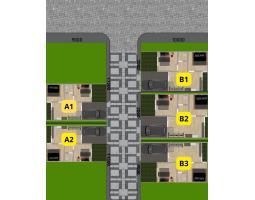Cara Screenshot di Samsung Galaxy A50s, Ada 2 Alternatif yang Mudah Dilakukan
Cara Screenshot tangkap layar di Samsung Galaxy A50s: 2 Alternatif yang Sangat Mudah Dilakukan dengan tombol fisik dan fitur palm swipe gesture
Penulis: Arif Fajar Nasucha
Editor: Ayu Miftakhul Husna

TRIBUNNEWS.COM - Cara Screenshot (tangkapan layar) di Samsung Galaxy A50s, bisa dilakukan dengan dua cara alternatif.
Simak cara alternatif screenshot di Samsung Galaxy A50s, berikut ini.
Mulai dari screenshot Samsung Galaxy A50s dengan tombol fisik dan fitur palm swipe gesture.
Cara screenshot di Samsung Galaxy A50s alternatif pertama yaitu dengan memanfaatkan tombol fisik.
Sedangkan, cara screenshot di Samsung Galaxy A50s alternatif kedua yaitu dengan memanfaatkan fitur palm swipe gesture.

Samsung Galaxy A50s merupakan ponsel dari keluarga Galaxy A.
Sebelumnya, Samsung telah memperkenalkan Galaxy A50s pada Kamis 22 Agustus 2019.
Baca: Spesifikasi dan Harga Samsung Galaxy A50s, Ponsel Mewah dengan Kamera 48 MP
Perilisan tersebut dibarengi dengan peluncuran A30s.
Dikutip dari gsmarena.com pada Sabtu (2/11/2019) series A50s ini merupakan penyempurnaan dari varian sebelumnya, yaitu A50.

Cara screenshot Samsung Galaxy A50s dengan Tombol Fisik
Berikut langkah-langkah screenshot pada Samsung Galaxy A50s menggunakan tombol fisik:
1. Pengguna tentukan terlebih dahulu area yang akan di-sreenshot.
2. Kemudian tekan tombol fisik power+volume bawah secara bersama.
3. Jika layar telah berkedip dan keluar bunyi shutter, maka screenshot telah berhasil.
4. Untuk melihat hasilnya, silahkan buka galeri atau menu notifikasi.
Langkah ini sebenarnya sama dengan langkah-langkah screenshot yang digunakan pada ponsel lain.
Baca: GADGET TERBARU Spesifikasi Samsung Galaxy A70S, Ponsel Pertama dengan Kamera 64 MP
Cara screenshot Samsung Galaxy A50s dengan Fitur Palm Swipe Gesture
Berikut langkah-langkah screenshot pada Samsung Galaxy A50s menggunakan fitur palm swipe gesture:
1. Buka menu pengaturan (setting).
2. Kemudian cari menu Advanced Features.
3. Dari daftar, cari fitur palm swipe to capture.
4. Kemudian aktifkan fitur tersebut.
5. Praktikkan pada tampilan yang ingin di-screenshot.
6. Usap layar dari kanan ke kiri dengan dua atau tiga jari.
7. Pastikan jari-jari rapat saat mengusap.
8. Jika layar berkedip dan terdengar suara shutter berarti screenshot telah berhasil.
9. Hasilnya dapat dilihat di galeri atau menu notifikasi.
Sebagai tambahan, berikut spesifikasi lengkap Samsung Galaxy A50s.

BODY
Dimensions 158.5 x 74.5 x 7.7 mm (6.24 x 2.93 x 0.30 in)
SIM Single SIM (Nano-SIM) or Dual SIM (Nano-SIM, dual stand-by)
DISPLAY
Type Super AMOLED capacitive touchscreen, 16M colors
Size 6.4 inches, 100.5 cm2 (~85.1% screen-to-body ratio)
Resolution 1080 x 2340 pixels, 19.5:9 ratio (~403 ppi density)
PLATFORM
OS Android 9.0 (Pie)
Chipset Exynos 9610 (10nm)
CPU Octa-core (4x2.3 GHz Cortex-A73 & 4x1.7 GHz Cortex-A53)
GPU Mali-G72 MP3
MEMORY
Card slot microSD, up to 1 TB (dedicated slot)
Internal 64GB 4GB RAM, 128GB 6GB RAM
MAIN CAMERA
Triple 48 MP, f/2.0, (wide), 1/2", 0.8µm, PDAF
8 MP, f/2.2, 13mm (ultrawide)
5 MP, f/2.2, depth sensor
Features LED flash, panorama, HDR
Video 2160p@30fps, 1080p@30fps
Chipset Exynos 9610 (10nm)
CPU Octa-core (4x2.3 GHz Cortex-A73 & 4x1.7 GHz Cortex-A53)
GPU Mali-G72 MP3
MEMORY
Card slot microSD, up to 1 TB (dedicated slot)
Internal 64GB 4GB RAM, 128GB 6GB RAM
MAIN CAMERA
Triple 48 MP, f/2.0, (wide), 1/2", 0.8µm, PDAF
8 MP, f/2.2, 13mm (ultrawide)
5 MP, f/2.2, depth sensor
(Tribunnews.com/ Fajar)
 Baca tanpa iklan
Baca tanpa iklan